Page 1
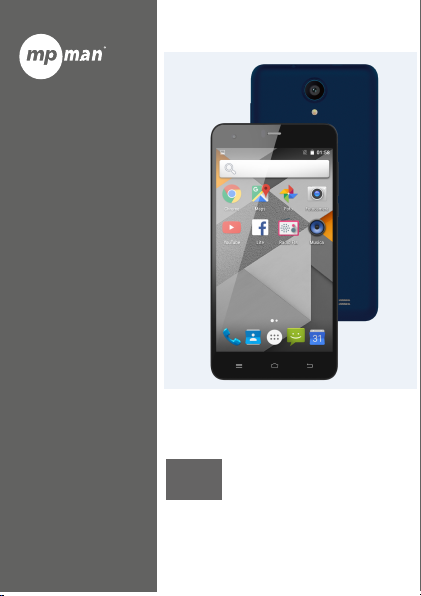
PH540
Guide d’utilisation
FR
Page 2
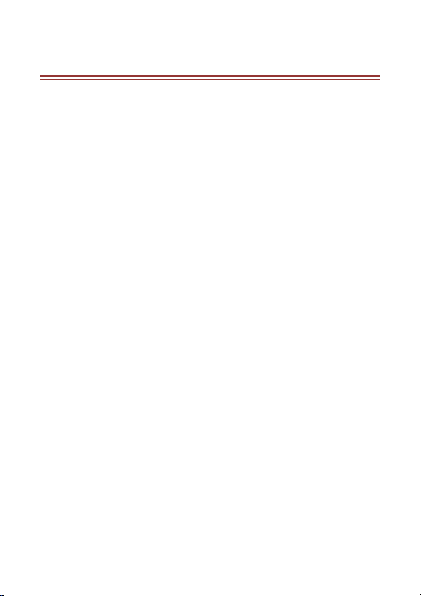
TA B LE DES MA TI ÈRE S
1. CO M P RE N D R E VO T R E AP P A R E I L ................................................1
IN F O R M A T I ON G N RA L E .......................................................................1
2. P O U R CO M M EN C E R ..................................................................................3
IN S T A L LA T I O N DE L A CA R TE S I M .................................................3
M ET T R E SO U S - T E NS I O N / HO R S -T E N S I O N L ’ AP P A R E IL
....................................................................................................................................
3 SA I S I E DE T E X T E
PR O C D DE S A I SI E
4. É C R AN D ' A CC U E I L
L ’ ON G L E T A P PL I C A T I O N
PE R S O N N A LI S A T I O N D E L ’ É CR A N ...................................................9
5 F ON C T I O N S D U M EN U ..........................................................................11
A PP E L .................................................................................................................1 1
M ES S A G E R IE .................................................................................................1 2
CO N T A C T S .......................................................................................................15
PO U R IM P OR T E R D ES C O N T AC T S ............................................... 15
...............................................................................................................
E -M A I L
A PP A R E I L P H OT O
..............................................................................................................
VI D É O S
GA L E R I E
T É L ÉC H A R GE M E N T S
LE N A V I GA T E U R ........................................................................................2 1
6 PA R A M T R E S ................................................................................................22
........................................................................................
.................................................................................
....................................................................................
.......................................................................
.....................................................................................
...........................................................................................................
...........................................................................
4
6
6
8
9
16
17
19
20
21
Page 3
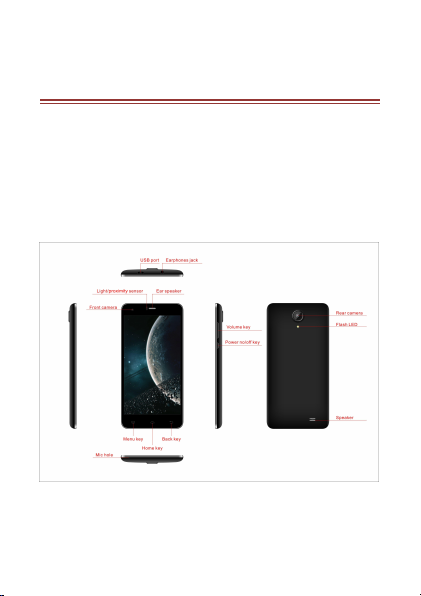
1
1. CO M PR E N DR E V OT R E A PP A RE IL
INFORMATIONG N RALE
Le PH402 est un téléphone à double carte SIM qui fournit des fonctionnalités, telles
que l’Android version 6.0, le Wi-Fi, un appareil photo principal de 2. 0MP Auto
focus & un appareil photo frontale de 0.3 MP, etc. Ce téléphone est muni de deux
emplacements SIM pour deux cartes SIM différentes. Vous pouvez choisir d'utiliser
les cartes SIM selonvos besoins personnels et professionnels.
Page 4
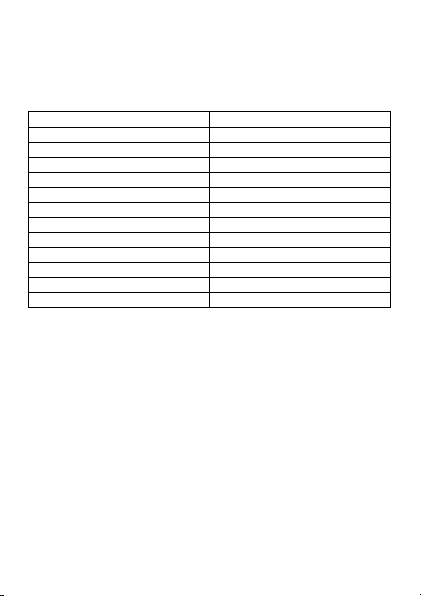
2
Rear camera
Appareil photo principal
USB-port
Port USB
Earphone jack
Prise casque
Front camera
Appareil photo frontal
Ear speaker
Ecouteur
Back key
Touche Retour
Home key
Touche Accueil
Menu key
Touche Menu
Mic-hole
Entrée microphone
Power on/off key
Touche marche / arrêt
Volume Key
Touche Volume
Speaker
Haut-parleur
Flash LED
LED Flash
Page 5
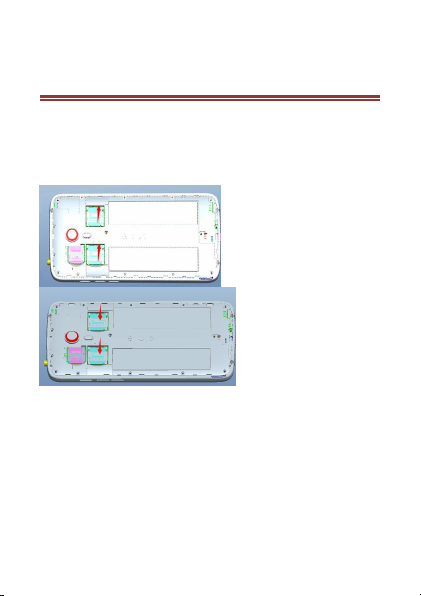
3
2. P O U R C OM M E N C ER
Retirez le couvercle du dosde l'appareil.
Tenez l'appareil avec la face avant vers le bas.
Insérez la carte SIM dansl'appareil.
Éteignez votre appareil.
Faites glisser la carte T-Flashdans la fente.
Installationde la carte SIM
Installationde la carte mémoire
Page 6
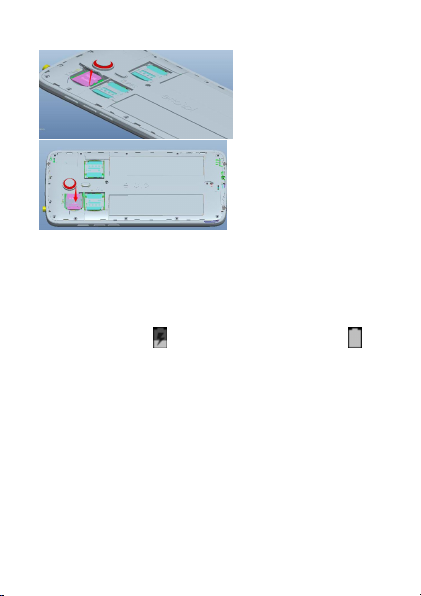
4
Charge de la batterie
Branchez le connecteurdu chargeur dansl a prisede l'appareil.
Branchez le chargeur dansune prise de courant murale standard.
Appuyez longuement et maintenez la touche d’Alimentation pour allumer
Le premier écran qui apparaît est connu comme l’écran d’accueil/ l'écran
Veuillez suivre les instructions mentionnées ci-dessous pour charger votre
appareil :
En chargement……. Complètement chargé…… .
Vous devez charger complètement la batterie avant d'utiliser l 'appareil pour la
première fois. Il est recommandé de charger la batterie pendant trois heures avant
d'utiliser l'appareil pourl apremière fois
METTRE SOUS-TENSION/ HORS-TENSION L’APPAREIL
Mettre soustension l'appareil
Après avoir installé les cartes SIM et charger la batterie, vous êtes maintenant
prêt à mettreen marche votre appareil.
l'appareil.
de veille.
Page 7
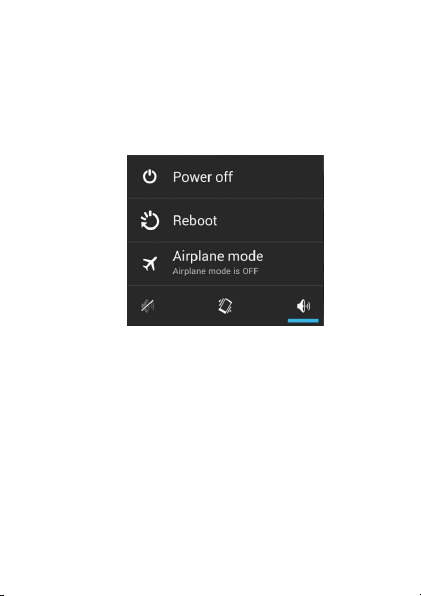
5
Faites glisser l'icône deverrouillage sur l’écran pour déverrouiller l'écran.
Si l'écran est éteint, alors appuyez sur la touche d' Alimentation pour
allumer l'écran.
Appuyez et maintenezl a touched'alimentation pendant 3 secondes.
Une fenêtre pop-upapparaît, sélectionnez Éteindre.
Sélectionnez OK pour confirmer.
Mettre hors-tension l'appareil
Éteindre
Réinitialiser
Mode avion
Mode Avion est désactivé
Page 8
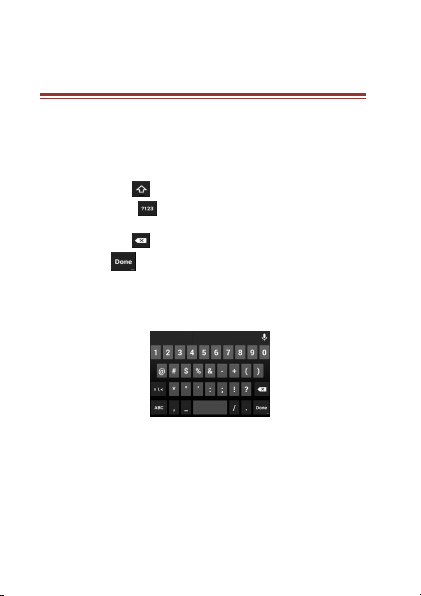
6
3 SA I S I E DE T E X TE
Cliquez sur le champ de saisie, ensuite depuis le bas de l'écran apparaîtra
Cliquez sur les lettres du clavier virtuel, le texte sera affichésur l' écran.
Sélectionnez pour changer la casse des lettres.
Sélectionnez pour passer aux Nombres et à l’interface de
Sélectionnez pour supprimer le derniercaractère saisi.
L’icône dans les différents champs de saisie se transformera en
Procédé desaisie
Pour saisir du texte,veuillez suivre les méthodes mentionnées ci-dessous :
le clavier virtuel.
Ponctuation.
caractère di fférent, il est utilisé pour mettre fin à la saisie en cours, et
pour effectuer le mouvementsuivant.
Page 9
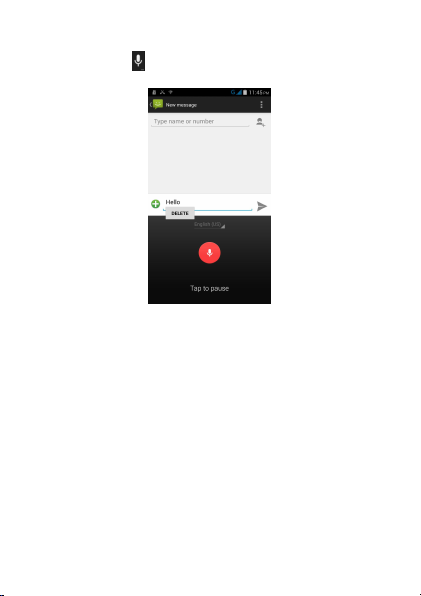
7
Sélectionnez pour ouvrir l'interface desaisie vocale, puis parlez pour
saisir.
Nouveau message
Entrez un nom ou unnuméro
SUPPRIMER
Anglais (US)
Appuyez pour faire pause
Page 10
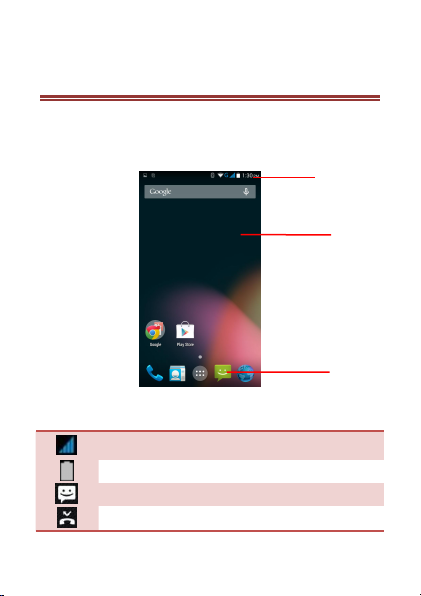
8
4. É C R AN D ' A CC U E I L
Intensité du réseau de lacarte SIM
Niveau de batterie de l’appareil
Nouveau SMS
Notification d'appel manqué
Écran d'accueil
Barre d'état
Application
De l'écran d'accueil, vous pouvez accéder rapidement aux fonctions communes,
afficher des notifications d'appels manqués, messages reçus et vérifier l'état de
connexion.
Page 11

9
Wi-fi connecté
USB connecté
Le casque est branché
Le Bluetooth est activé
L’ONGLET APPLICATION
Application
Appuyez sur l’applicationDrawer pour accéder aux applications et aux paramètres
de l'appareil. L'ongletAppli cationvous permet d'accéder au Menu Principal et de
choisir parmi divers utilitaires / fonctionnalités disponiblesdans l' appareil.
PERSONNALISATION DE L’ÉCRAN
L'appareil dispose d'unécran tactile avec écrans de veille et permet d’accéder aux
utilitaires avec seulement une seule touche. L'écran peutê trepersonnalisé en
ajoutant divers widgets, desraccourcis et des dossiers.
Page 12
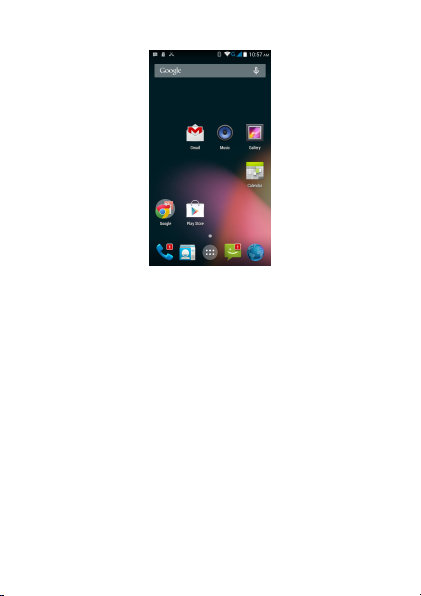
10
Raccourcis
Appuyez longuement sur l'applicationsouhaitée pour l’ajouter à l'écran.
Dans le mode veille, appuyezsur la touche Menu > Fonds d'écran.
Choisissez votre fond d'écran désiré parmi les différentes options.
Gadgets
Gagnez du temps avec l es mises à jour en direct à droite sur l'écran d'acc ueil et
obtenez toutes lesm isesà jour personnalisées à un seul endroit.
Réglage du fond d'écran
Vous pouvez personnaliser le fond d'écran de votre écran d'accueil avec le fond
d'écran par défautou avec des photos prises à partir de votre appareil.
Page 13
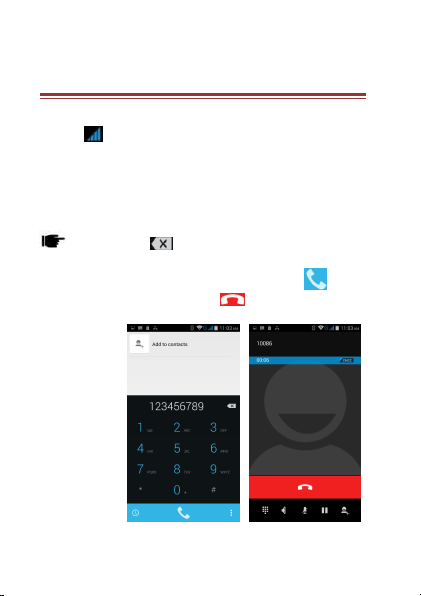
11
5 FO N C T I O NS DU ME N U
Entrez dans le Menu Principal,sélectionnez Téléphone.
Entrez le numéro de téléphoneen utilisant le clavier à l'écran.
Après avoir entré le numéro detéléphone, appuyez sur .
Pour terminer l'appel, appuyez sur pour terminer l'appel.
Appel
Si l'icône apparaît à l'écran, alors vous pouvez effectuer ou recevoir des
appels.
Pour effectuer unappel, veuillez suivre les étapes ci-dessous :
Appuyez sur pour effacer un mauvais numéro. Appuyez et
maintenez pour effacer le numéro entièrement.
Page 14

12
Répondre /rejeter un appel entrant
Appuyez sur pour composer un nouveau message.
Dans le champ Taper nom ou numéro, saisissez le numéro de téléphone
Saisissez le message dans l e champ Taper un message texte pour
Appuyez sur pourEnvoyer.
Lorsque vous recevez unappel entrant, un message de notification apparaît sur
l'écran. Pour accepterl' appel,faites glisser vers la droite. Si vous souhaitez
rejeter l'appel, faitesglisser vers la gauche.
MESSAGERIE
Création d'un message
du destinataire.
composer.
Page 15

13
Réception et Gestiondes messages
Entrez dans le Menu Principal,sélectionnez Messagerie.
Sélectionnez un fil de messagespour l'ouvrir.
Sélectionnez Taper unmessage texte pour saisir votre message.
Cliquez sur pourEnvoyer.
Entrez dans le Menu Principal,sélectionnez Messagerie.
Appuyez pour afficher unfil de messages.
Appuyez et maintenezun message pour afficherles options de message.
Sélectionnez Transférer.
Dans le champ Taper nom ou nombre, entrez le numéro de téléphone du
Cliquez sur pourEnvoyer.
Entrez dans le Menu Principal,sélectionnez Messagerie
Appuyez sur Menu > Supprimertoutes les discussions.
Tous les messages serontsupprimés.
Entrez dans le Menu Principal,sélectionnez Messagerie.
Sélectionnez un fil de messages pour l'ouvrir.
Appuyez et maintenezl em essage pour afficher les options desous-menu.
Sélectionnez « Copier ».
Allez à Composerun nouveau message.
Appuyez et maintenezTaper un message.
Sélectionnez « COLLER » pour coller le texte copié dans votre nouveau
Répondreàun message texte
Pour transférer un message texte
destinataire.
Pour supprimer tousles messages texte
Pour copier le textedu message
Vous pouvez utiliser cette fonction pour copier le texte du message vers un
nouveau message quevous composez.
message.
Page 16
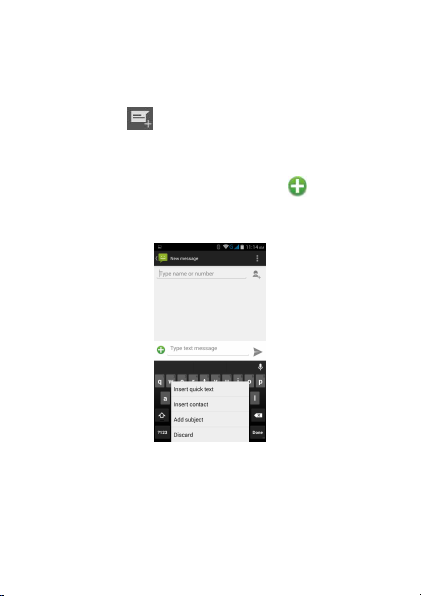
14
MESSAGE MULTIMÉDIA
Entrez dans le Menu Principal,sélectionnez Messagerie.
Sélectionnez .
Appuyez sur Menu > Ajouterun objet.
Dans le champ Taper nom ou numéro, saisissez le numéro de téléphone
Pour insérer un fichier imageou vidéo, appuyez sur pour Joindre.
Pour insérer du texte, appuyez su Taper message texte, puis entrez votre
Veuillez suivre les étapes ci-dessous :
ou l'adresse électroniquedu destinataire et entrez l’Objet du message.
message.
Insérer un texte rapide
Insérer contact
Ajouter un objet
Annuler
Page 17
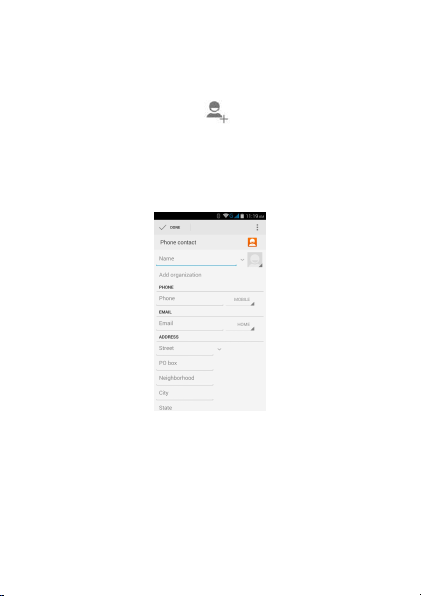
15
CONTACTS
Entrez dans le Menu Principal,sélectionnez Téléphone.
Entrez le numéro, appuyez sur pour créerun nouveau contact.
Sélectionnez l’emplacementdu stockage.
Si vous sélectionnez l’emplacement de stockage tel que « Téléphone »,
Appuyez sur Terminépour enregistrer le contact.
Entrez dans le Menu Principal,sélectionnez Contact.
Appuyez sur Menu > Importer / Exporter.
Sélectionnez pour importer les contacts des Contacts du télé phone/ du
Sélectionnez une source spécifique à partir de laquelle importer les
Sélectionnez Suivant.
Pour ajouterun Contact
vous pouvez entrer les coordonnées telles que le nom, numéro de
téléphone, adresse e-mailetc.
Pour importerdes contacts
stockage du téléphone/ de la Carte SIM / de la CarteS D.
contacts.
Page 18

16
Sélectionnez la destination, tels que le Stockage du téléphone pour copier
des contacts vers la carte SD.
Sélectionnez Suivant.
Sélectionnez « » pour importer tous les contacts ou marquer les
Sélectionnez « OK ».
Entrez dans le Menu Principal,appuyez sur E-mail.
contacts nécessaires.
Supprimer des contacts
Contactsà afficher
Importer/Exporter
Comptes
Paramètres
Partagerl escontacts visibles, 0 sélectionné(s), Tout sélectionner,Annuler
E-MAIL
Mise en place d'uncompte de messagerie
Page 19

17
Entrez votre adresse e-mail etm otde passe.
Appuyez sur Suivant. L’appareil réc upérera automatiquement les
Entrez le Nom et le Nom d'affichagedu compte.
Appuyez sur Suivant.
APPAREIL PHOTO
Sélectionnez Appareil photo. L'écran passera automatiquement en mode
Visez le téléphone sur le sujet.Appuyez sur pour prendre la photo.
Vous pouvez
configurer votre
compte en quelques
Adresse e-mail
Mot de passe
Configuration du
compte
Capture d’uneimage
paramètres de messagerie.
paysage.
Page 20

18
Capture d'unevid éo
Sélectionnez Appareil photo. Cliquez sur pour passer en mode
Visez le téléphone sur le sujet. Pour commencer l'enregistrement,
Pour arrêter l'enregistrement, sélectionnez .
Appuyez sur pour
capturer une image
Appuyez pour accéder à
la galerie
Appuyez pour passer
à un autre mode
Appuyez pour
effectuer des
réglages
vidéo.
sélectionnez .
Page 21
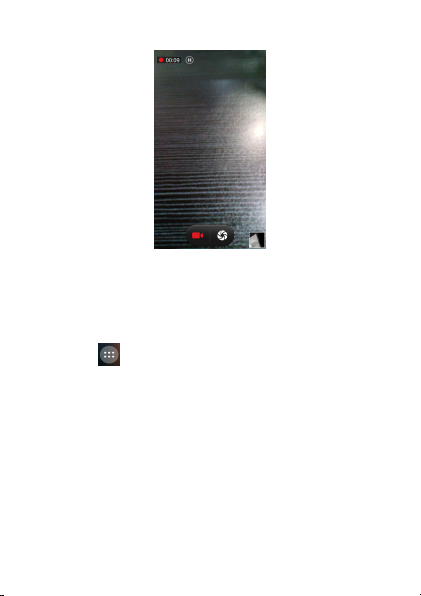
19
VIDÉOS
Vous pouvez afficher / lire vos vidéos stockées sur votre carte SD via le lecteur
vidéo.
Appuyez sur pour sélectionner l’onglet Application > Vidéos pour lire les
vidéos de la carte mémoire.
Page 22

20
GALERIE
Dans la galerie, vous pouvez visualiser les images capturées, les cl ips vidéo
enregistrés, et les images téléchargées, etc. Le dossier d'image et le dossier de
vidéo seront affichés. Sélectionnez pour afficher les images de l’appareil photo ou
les vidéos de l ’appareil photo. Les images ou vidéos seront affichées sous forme de
vignettes.
MAGNÉTOPHONE
Vous pouvez utiliser le magnétophone pour enregistrer des sons et é galementpour
sauvegarder les enregistrements sur votre téléphone. Appuyez sur pour
sélectionner l' onglet Application > Magnétophone. Dans l'interface du
magnétophone, vous pouvez appuyer sur la touche de menu pour sélectionner le
mode d'enregistrement.
Page 23

21
TÉLÉCHARGEMENTS
Dans le Menu Principal, sélectionnez Navigateur.
Appuyez sur la barred' adresse.
Tapez l'URL et sélectionnez« Allez ».
Appuyez sur Menu pour accéder à d'autres fonction s, telles que les signets,
Utilisez votre doigt pourfaire défiler vers le haut ou vers le bas.
Pour faire défiler vers la gauche ou la droite, appuyez et faites glisser votre
Dans cette application, vous pouvez afficher vos téléchargements, tels que : les
Audios / les Vidéos / les photos / les appli cations, vous pouvez re-télécharger,
supprimer ou récupérer cesfichiers.
LE NAVIGATEUR
Le Navigateur estun outil qui vous permet d'accéder à Internet.
Pour ouvrir unepage web
l'historique et d'autres paramètresliés au navigateur.
Pour fairedéfiler la page
doigt vers la droite / la gauche.
Page 24

22
6 PA R A M T R ES
Entrez dans le Menu Principalet appuyez sur Paramètres.
Appuyez sur « Activer» pouracti ver une connexion Wi-Fi.
Appuyez sur Wi-Fi > Notification de réseau pour commencer la détection
Appuyez sur pour ajouter une connexion.
Mettez l’appareil hors-tension, insérez l’USIM ou la carte SIM.
Mettre en marche.
Ouvrez Paramètres, sélectionnezSans fil et Réseaux, appuyez sur « Plus ».
Sélectionnez le réseau mobile, entrez dans l'interface « Noms des points
Appuyez sur le bouton de menu,sélectionnez Nouvel APN;
Définissez commeci -dessous:
Nom : (n’importe quel nom c omme airtel).
Appuyez sur le bouton de menu,sélectionnez Enregistrer.
Retournez à l’interface des noms de point d'accès, confirmez le nouvel
Sélectionnez Paramètres pour afficher et régler les paramètres de votre appareil.
Le menu Paramètres est classé par les catégories : Sans fil et réseaux, Périphérique,
Personnel, Compte et Système
WI-FI
Se connecter à un réseau sans fil pour naviguersur I nternet.
des réseaux. Les réseauxdi sponiblesseront alors répertoriés.
3G
L’appareil prend en charge le protocole WCDMA. Assurez-vous que votre appareil
est éteint, puis insérezou retirez la carte SIM.
Paramètres > Sans filet r éseaux > Plus > Réseaux mobile> Service 3G
d'accès ».
APN : airtelgprs.com.
APN sélectionné.
Page 25

23
BLUETOOTH
Accédez aux Paramètres en entrant dans le Menu Principal.
Cliquez sur Bluetooth pouractiver le Bluetooth.
Pour rendre votre appareil détectable, sélectionnez les paramètres
Allez à l’Application Drawer> Paramètres > Sécurité.
Dans l'onglet de verrouillage de la carte SIM, sélectionnez Configurer le
Utiliser un PIN pour verrouiller la carte SIM. Cliquez pour activer /
Entrez le code PIN actuel.
Pour modifier le code PIN,sélectionnez Modifier le code PIN.
Entrez l'ancien code PIN.
Entrez le nouveau codePIN et validez.
Vous pouvez transférer des données, telles que la musique à un autre appareil via
le Bluetooth. Recherchez l' appareil et acceptez/transférez les données. Les
données reçues sontautomatiquement enregistrées dans un répertoire.
Bluetooth et vérifier la détection.
Activer ou désactiver le PIN de la carte SIM
Lorsque le code PIN est acti vé, vous devez entrer le code PIN avant de faire un
appel.
verrouillage de la carte SIM.
désactiver.
SAUVEGARDE ET R INITIALISATION
Vous pouvez utiliserles paramètres de Confidentialité pour gérer vos informations
personnelles, telles que lasauvegarde des données, la restauration automatique et
la date de réinitialisationaux paramètres d'usine.
Page 26

Page 27

La société MPMAN déclare que cet appareil est
conforme à la directive européenne 1999/5/CE dite
"R&TTE" (Radio And Terminal Telecommunication
Equipement)
Pour toute information, veuillez contacter :
JME SA
Service Technique M.
77 rue dodonée 1180
Bruxelles Belgique
Michel
Pour toutes questions :
E SAService consommateur M. Cavell
MPMAN / JM
77 rue dodonée
1180 Bruxelles
Belgique
12 décembre, 2014
